Како користити Аппле Мусиц на Виндовс 10
Шта треба знати
- Посетите веб локацију Аппле Мусиц Плаиер-а и пријавите се са Аппле ИД-ом и лозинком за вашу Аппле Мусиц претплату.
- Отворите иТунес, изаберите Музика у падајућем оквиру и кликните Прегледај да бисте се пријавили са својим Аппле ИД-ом и лозинком за Аппле Мусиц.
Овај чланак вас води кроз два начина за слушање Аппле Мусиц на вашем Виндовс 10 рачунару и већ претпоставља да већ имате претплату на услугу. Дакле, добро искористите своју Аппле Мусиц претплату слушајући са Аппле Мусиц Плаиер-ом на мрежи или иТунес-ом.
Слушајте Аппле Мусиц Онлине
Можете да слушате своје омиљене песме помоћу Аппле Мусиц Плаиер-а у било ком прегледачу, не само на иПхоне-у и иПад-у.
-
Отворите претраживач и посетите веб-сајт Аппле Мусиц Плаиер-а. У горњем десном углу прозора кликните Пријавите се.
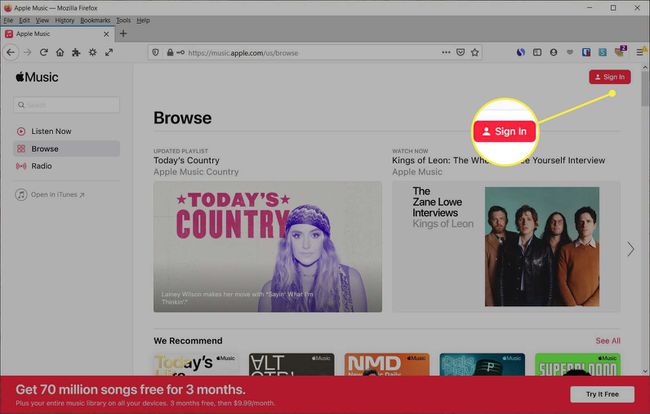
-
Унесите Аппле ИД и лозинку за вашу Аппле Мусиц претплату. Хит Ентер или стрелац десно од ваше лозинке.
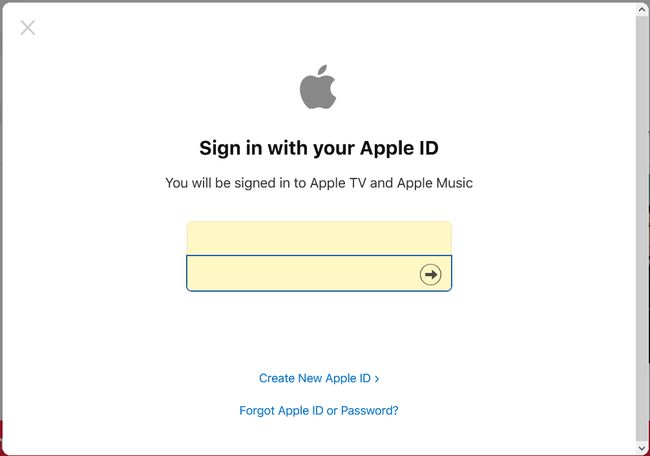
-
За двофакторну аутентификацију, нека вам Аппле уређај буде при руци. Унесите код који добијете на том уређају и у упит у претраживачу.
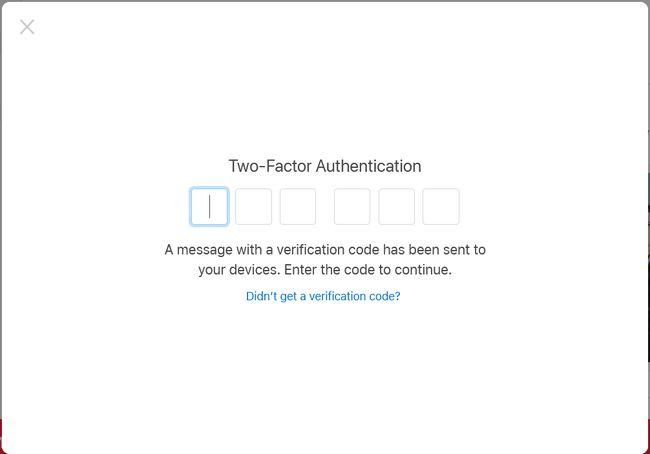
-
Ако се од вас тражи да верујете свом претраживачу, кликните Поверење. Ако се предомислите, можете кликнути Не сада или Не веруј.
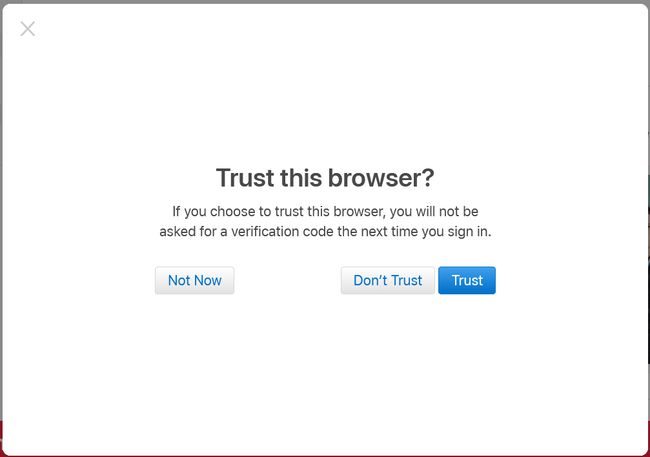
-
Када се пријавите, видећете навигацију са леве стране. Тако да можете прећи на своју библиотеку или листу за репродукцију. Такође можете да погледате Слушај сада, Прегледај и Радио.
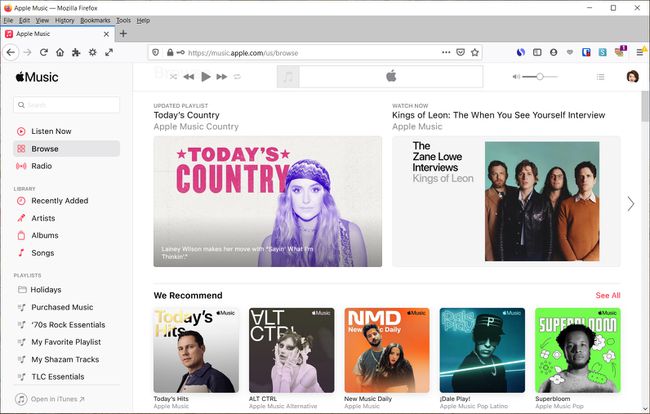
Када завршите са Аппле Мусиц Плаиер-ом, можете се одјавити тако што ћете кликнути на слику профила или иницијале у горњем десном углу и изабрати Одјава.
Слушајте Аппле Мусиц у иТунес-у
Витх иТунес на Виндовс-у, можете да слушате своје омиљене песме Аппле Мусиц-а, тражите нешто ново или ставите а Радио станица.
-
Отворите иТунес и пријавите се ако је потребно. То можете учинити кликом Рачун > Пријавите се са траке менија. Унесите свој Аппле ИД и лозинку и кликните Пријавите се.
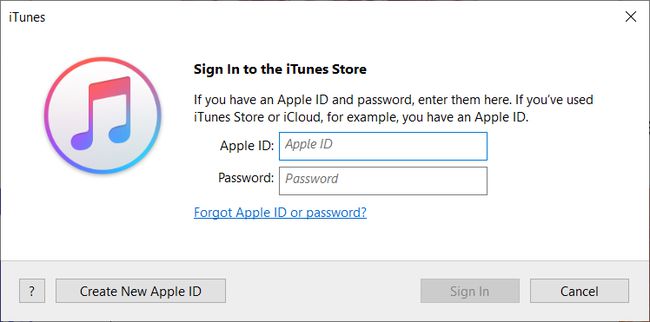
-
У горњем левом углу изаберите Музика у падајућој кутији. Затим кликните Прегледај у горњем центру.
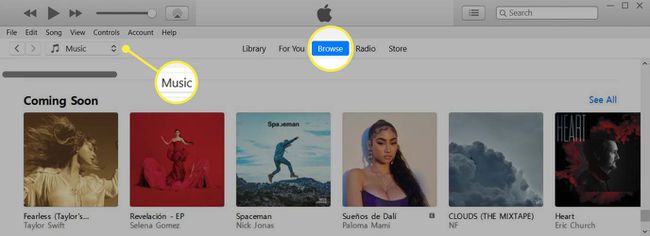
-
Када се први пут пријавите на Аппле Мусиц на иТунес-у, можда ћете добити искачућу поруку која рекламира Аппле Мусиц. Кликните Већ сам претплатник.
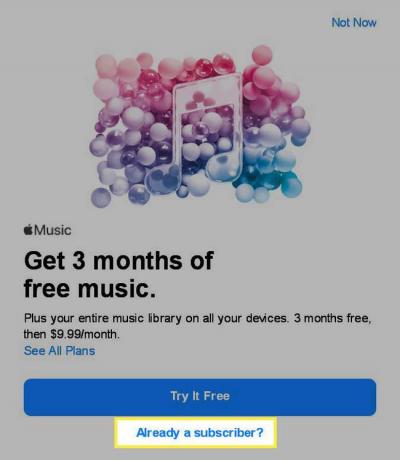
-
Унесите Аппле ИД и лозинку за претплату на Аппле Мусиц и кликните Пријавите се.
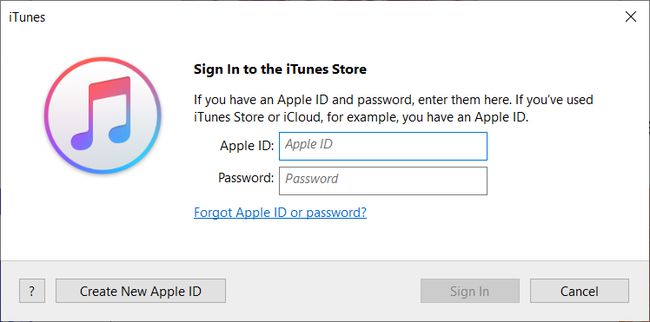
-
Софтвер ће вас питати да ли желите да спојите своју библиотеку са иЦлоуд музичком библиотеком - кликните Обједини библиотеку или Не сада по вашој жељи.
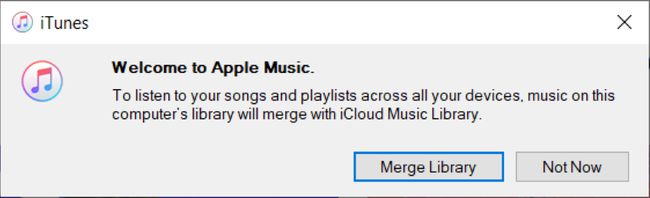
-
Тада ћете видети екран Добродошли у Аппле Мусиц са прегледом онога што можете да урадите са својом претплатом. Кликните Настави.
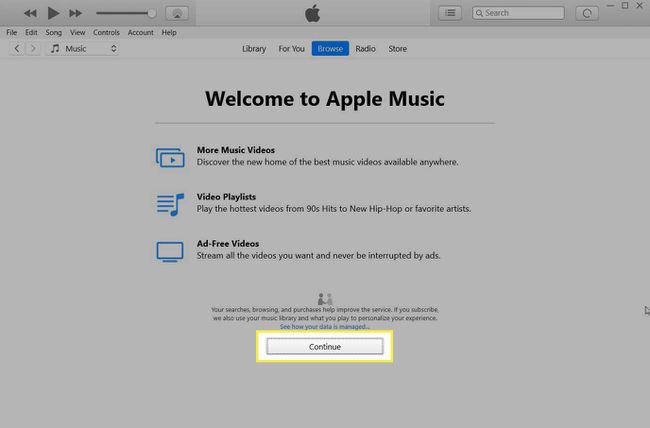
Након што се први пут пријавите на своју Аппле Мусиц претплату у иТунес-у, нећете морати сваки пут да пролазите кроз ове кораке. Можете се пријавити са својим Аппле ИД-ом и лозинком ако се сваки пут одјавите када затворите апликацију.
